 Windows10添加简体中文美式键盘 V1.0 绿色免费版 / Win10简体中文美式键盘下载
版本
Windows10添加简体中文美式键盘 V1.0 绿色免费版 / Win10简体中文美式键盘下载
版本
网友评分:
 4.7分
4.7分
Windows10添加简体中文美式键盘能够帮助Win10用户快速添加中文美式键盘,从而解决Win10系统没有自带输入法的问题。软件使用简单,只需要点一下就能添加到Win10系统里。

1、运行后点击添加即可
2、然后在输入法窗口中切换即可出现简体中文美式键盘

1、打开控制面板—时钟,语言和区域—语言,点击“添加语言”,选择“英语”-打开,选择“英语(美国)” -单击添加。
2、选择“English(United States)”,上移到首选项,然后将中文语言删除。
3、打开注册编辑器:定位到HKEY_CURRENT_USER\Keyboard Layout\Preload,修改“1”的键值为“00000804”,然后在Substitutes项中新建字符串值,名称为“00000804”,键值为“00000409”,关闭注册编辑器,注销后重新登录。
4、再打开控制面板—时钟、语言和区域—语言,应该已经添加了“中文”,并且键盘布局是“美式键盘”,点击中文的选项-添加输入法,添加“微软拼音”-单击保存。
5、最后可以将中文语言上移到首项,删除“English(United States)”语言项,设置完毕,是将中文(美式键盘)设置为系统默认的首项输入法,可以通过按“Ctrl+Shift”或者“Win+空格”来切换到微软拼音。
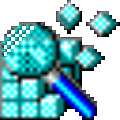 RegScanner(注册表搜索软件) V2.65 官方最新版
174K / 简体中文 /10
RegScanner(注册表搜索软件) V2.65 官方最新版
174K / 简体中文 /10
 Destroy Windows10 Spying(Win10隐私禁用工具) V2.2.2.2 绿色免费版
320K / 简体中文 /8.8
Destroy Windows10 Spying(Win10隐私禁用工具) V2.2.2.2 绿色免费版
320K / 简体中文 /8.8
 True Launch Bar(快速启动工具栏) V7.3.5 官方版
12.72M / 简体中文 /10
True Launch Bar(快速启动工具栏) V7.3.5 官方版
12.72M / 简体中文 /10
 7 Taskbar Tweaker(win7任务栏调整) V5.12.3.0 多语版
985K / 简体中文 /9.3
7 Taskbar Tweaker(win7任务栏调整) V5.12.3.0 多语版
985K / 简体中文 /9.3
 省心挂机锁 V10.0 官方绿色版
3.04M / 简体中文 /9.3
省心挂机锁 V10.0 官方绿色版
3.04M / 简体中文 /9.3
 explorer.exe修复工具 V1.0 官方版
404K / 简体中文 /6.1
explorer.exe修复工具 V1.0 官方版
404K / 简体中文 /6.1